
ການບີບອັດຮູບພາບແມ່ນຂະບວນການທີ່ສໍາຄັນທີ່ສຸດ, ເພາະວ່າໃນທີ່ສຸດມັນຊ່ວຍໃຫ້ທ່ານສາມາດປະຫຍັດພື້ນທີ່ໃນຮາດດິດໄດ້, ມັນຊ່ວຍໃນການເພີ່ມຄວາມໄວຂອງການໂຫຼດເວັບໄຊທ໌້ແລະການປະຫຍັດການຈະລາຈອນ. ແຕ່ວິທີການຈັດການກັບຫຼາຍໂປແກຼມທີ່ແຕກຕ່າງກັນສໍາລັບການເພີ່ມປະສິດທິພາບຂອງຮູບພາບ, ແຕ່ລະອັນມີຫນ້າທີ່ພິເສດຂອງມັນ? ຂໍໃຫ້ເຮົາຮຽນຮູ້ກ່ຽວກັບຄວາມເປັນໄປໄດ້ຂອງຮູບພາບທີ່ນິຍົມທີ່ສຸດຂອງຮູບພາບທີ່ນິຍົມທີ່ສຸດ.
riot.
ໂຄງການສໍາລັບການບີບອັດຮູບໂດຍບໍ່ມີການສູນເສຍຄວາມແຕກຕ່າງກັນບໍ່ພຽງແຕ່ເປັນປະໂຫຍດ, ເຊິ່ງລວມມີຄວາມສາມາດໃນການປ່ຽນຂະຫນາດແລະການປ່ຽນເປັນຮູບແບບອື່ນໆ. ມັນເປັນສິ່ງສໍາຄັນທີ່ແອັບພລິເຄຊັນນີ້ສະຫນັບສະຫນູນການເພີ່ມປະສິດທິພາບຂອງຮູບແບບເອກະສານກາຟິກຫຼາຍຮູບໃນເວລາດຽວກັນ. Minus ຕົ້ນຕໍແມ່ນການຂາດການໂຕ້ຕອບທີ່ເວົ້າພາສາລັດເຊຍ.
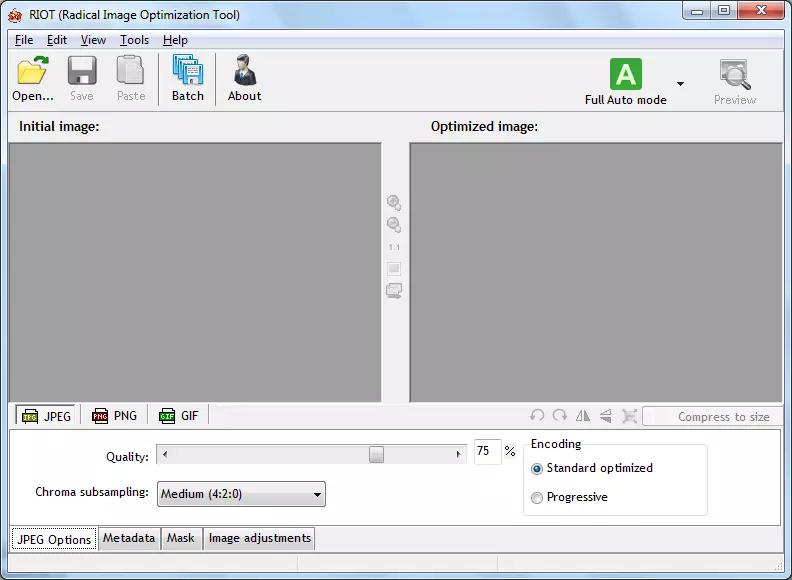
cesium.
ອີກປະການຫນຶ່ງຂອງໂປແກຼມທີ່ເພີ່ມປະສິດທິພາບຂອງຮູບຖ່າຍທີ່ໄດ້ຮັບຄວາມນິຍົມແມ່ນ Cesium. ຊິບຫລັກຂອງມັນແມ່ນຄວາມຖືກຕ້ອງສູງຂອງການຕັ້ງຄ່າການບີບອັດຮູບພາບ. ແຍກຕ່າງຫາກ, ມັນແມ່ນມູນຄ່າການເນັ້ນໃຫ້ເຫັນການໂຕ້ຕອບກາຟິກທີ່ສະດວກຫຼາຍ. ນອກຈາກນັ້ນ, ກົງກັນຂ້າມກັບໂປແກຼມສ່ວນໃຫຍ່ເພື່ອເພີ່ມປະສິດທິພາບຮູບ, CESM ແມ່ນມີການປະຕິບັດ. ເຖິງຢ່າງໃດກໍ່ຕາມ, ເຖິງວ່າຈະມີຄວາມຈິງທີ່ວ່າມັນເຮັດວຽກກັບຫລາຍຮູບແບບຂອງເອກະສານກາຟິກ, ສະຫນັບສະຫນູນການປຸງແຕ່ງຈາກທຸກຂະຫຍາຍທີ່ນິຍົມ. ຍົກຕົວຢ່າງ, Cesium ບໍ່ເຮັດວຽກກັບຮູບແບບ GIF.
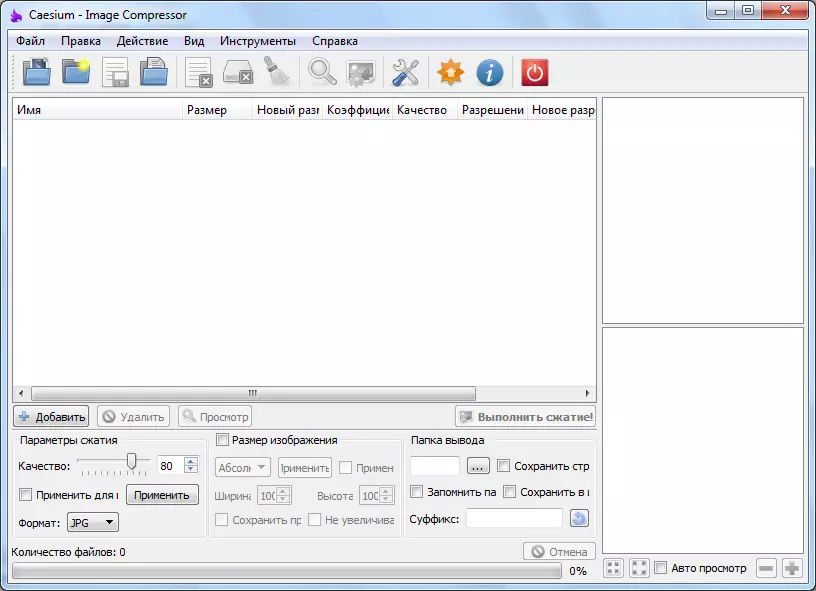
ບົດຮຽນ: ວິທີການລວບລວມຮູບພາບໃນໂປແກຼມ CESUM
reizer ຮູບພາບແສງສະຫວ່າງ.
ໂປແກຼມທີ່ມີປະສິດທິພາບຫຼາຍສໍາລັບການບີບອັດແລະການເພີ່ມປະສິດທິພາບຮູບແມ່ນເຄື່ອງຫມາຍຮູບພາບເບົາ. ຜະລິດຕະພັນຊອບແວນີ້, ເຖິງວ່າຈະມີຮູບຮ່າງທີ່ລຽບງ່າຍ, ແມ່ນວິທີແກ້ໄຂທີ່ຮ້າຍແຮງແທ້ໆສໍາລັບການປຸງແຕ່ງຮູບພາບ. ເຖິງແມ່ນວ່າການບີບອັດຂອງໄຟລ໌ກາຟິກແມ່ນຫນ້າທີ່ຕົ້ນຕໍຂອງໂປແກຼມ, ມັນຍັງມີເຄື່ອງມືແກ້ໄຂຮູບພາບທັງຫມົດໃນກະເປົາຂອງທ່ານ. ດ້ວຍມັນ, ມັນເປັນໄປໄດ້ທີ່ຈະ pruning, ຜົນກະທົບຊ້ອນກັນ, ຫຼຸດຜ່ອນຂະຫນາດຂອງຮູບພາບຂອງຮູບພາບ, ການປ່ຽນໃຈເຫລື້ອມໃສໃນຮູບແບບຕ່າງໆ. ຜູ້ໃຊ້ພາຍໃນປະເທດຈະມັກຄວາມຈິງທີ່ວ່ານັກສ້າງຮູບພາບທີ່ມີແສງສະຫວ່າງແມ່ນຖືກປະຕິບັດຢ່າງສົມບູນ. ແອັບພລິເຄຊັນນີ້ບໍ່ມີຂໍ້ບົກຜ່ອງທີ່ສໍາຄັນ, ແຕ່ສໍາລັບຄວາມຈິງທີ່ວ່າມັນແມ່ນຫນຶ່ງໃນຈໍານວນຫນ້ອຍທີ່ໄດ້ອະທິບາຍໄວ້ໃນການທົບທວນຄືນນີ້, ເຊິ່ງມີໃບອະນຸຍາດຟຣີທີ່ມີເງື່ອນໄຂ. ນັ້ນແມ່ນ, ສໍາລັບການນໍາໃຊ້ຍາວຈະຕ້ອງຈ່າຍ.
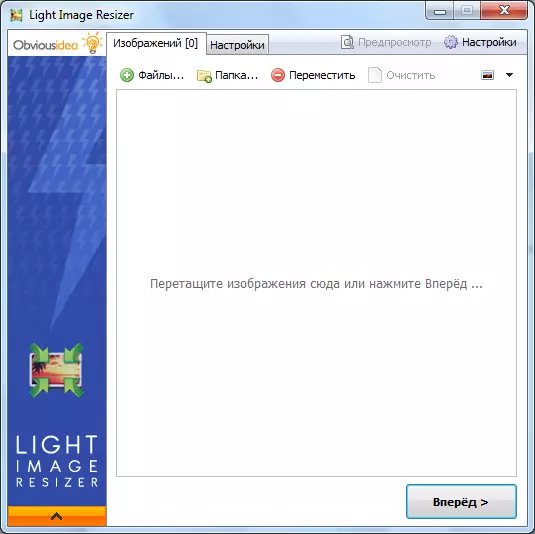
ອັດຕາສ່ວນ JPEG ແບບພິເສດ
ກົງກັນຂ້າມກັບຄົນທີ່ຜ່ານມາ, ໂຄງການ MPEG Compresser ທີ່ກ້າວຫນ້າບໍ່ໄດ້ຊ່ຽວຊານໃນການບີບອັດເອກະສານກາຟິກຫຼາຍຊະນິດ, ແລະເຂັ້ມຂຸ້ນກັບຮູບແບບຫນຶ່ງ - JPEG. ມັນໄດ້ຖືກພິຈາລະນາເປັນຫນຶ່ງໃນວິທີແກ້ໄຂທີ່ດີທີ່ສຸດເພື່ອເພີ່ມປະສິດທິພາບຂອງເອກະສານກັບການຂະຫຍາຍຕົວນີ້, ໃຫ້ຄວາມໄວທີ່ມີຄຸນນະພາບສູງແລະຄວາມໄວໃນການບີບອັດສູງ. ນອກເຫນືອໄປຈາກຫນ້າວຽກຫຼັກນີ້, ໂປແກຼມສະຫນອງຄວາມສາມາດໃນການດັດແກ້ຮູບພາບ, ລວມທັງການນໍາໃຊ້ຄວາມສະເຫມີພາບຂອງ Graphic ທີ່ສະດວກສະບາຍ. ມັນສາມາດປ່ຽນເປັນຈໍານວນຮູບແບບກາຟິກທີ່ໄດ້ຮັບຄວາມນິຍົມໄປຫາເອກະສານກັບການຂະຫຍາຍ JPEG. ນອກຈາກນັ້ນ, ການປ່ຽນຮູບພາບຂອງ JPEG ແມ່ນຖືກປ່ຽນຄືນໃນຮູບແບບ BMP. ແຕ່ໂຊກບໍ່ເປັນທາງການ, ແຕ່ຫນ້າເສຍດາຍ, ບໍ່ແມ່ນການປະຕິບັດງານ. ນອກຈາກນັ້ນ, ຫນ້າທີ່ຂອງສະບັບຟຣີ, ເຊິ່ງສາມາດໃຊ້ໄດ້ໃນໄລຍະສັ້ນ, ແມ່ນຖືກຕັດຫຼາຍ.
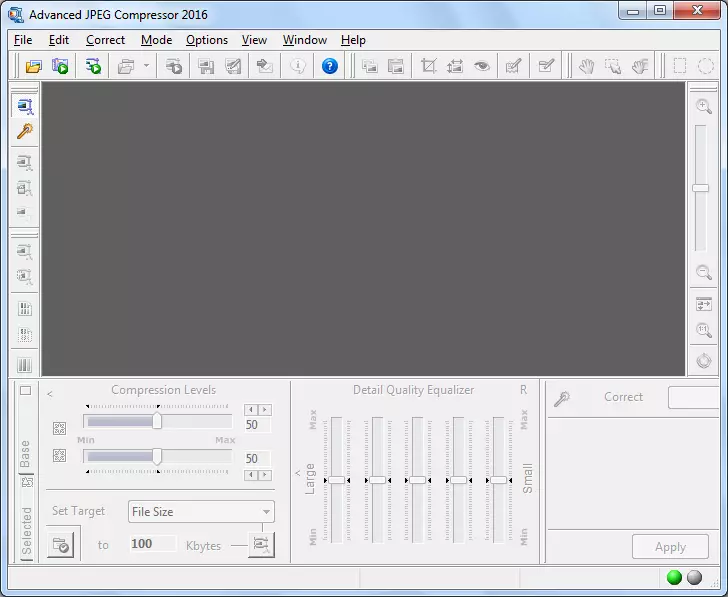
pnggauntlet.
ການປຽບທຽບຂອງໂປແກຼມທີ່ຜ່ານມາ, ມີພຽງແຕ່ຊ່ຽວຊານດ້ານຮູບພາບໃນຮູບແບບ PNG, ແມ່ນ pnggauntlet. ຂໍຂອບໃຈກັບເຄື່ອງມືທີ່ສ້າງໃນ Pngout, Optipng, Defl ເລືອກ, ມັນມີຄຸນນະພາບສູງສາມາດບີບຕົວໄດ້ຂອງຮູບແບບນີ້. ນອກຈາກນັ້ນ, ປ່ຽນຈໍານວນຮູບແບບກາຟິກໃນຮູບ PNG. ແຕ່ໂຊກບໍ່ດີ, ການທໍາງານໂດຍລວມຂອງໂປແກມນີ້ແມ່ນມີຈໍາກັດຫຼາຍ, ແລະມັນກໍ່ບໍ່ມີໂອກາດຫຼາຍກວ່າທີ່ຈະຍົກເວັ້ນສິ່ງທີ່ລະບຸໄວ້ຂ້າງເທິງ. ນອກຈາກນັ້ນ, ຍັງບໍ່ທັນມີການເຮັດວຽກງານ.
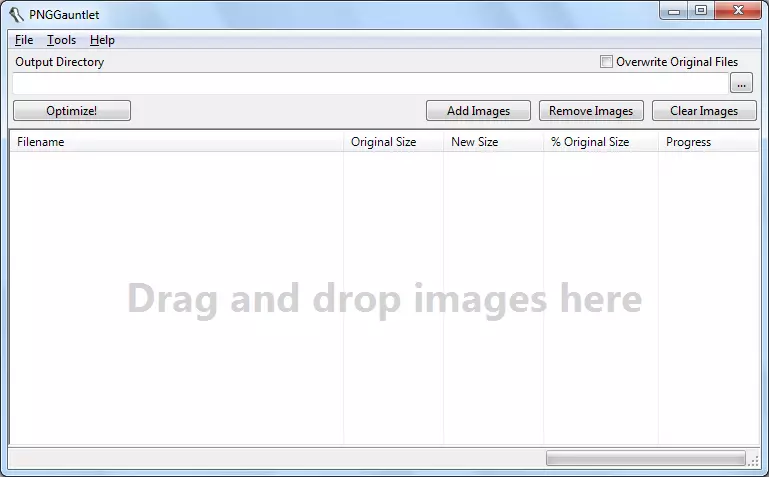
Optipng.
ຄໍາຮ້ອງສະຫມັກ Optipng, ຄືກັບທີ່ຜ່ານມາ, ແມ່ນຍັງມີຈຸດປະສົງເພື່ອບີບອັດຮູບໃນຮູບແບບ PNG. ມັນເຂົ້າມາເປັນສ່ວນປະກອບເປັນ penggauntlet, ແຕ່ສາມາດນໍາໃຊ້ແລະແຍກຕ່າງຫາກ, ໃຫ້ການບີບອັດຄຸນນະພາບສູງຂອງເອກະສານປະເພດນີ້. ນອກຈາກນັ້ນ, ຍັງມີຄວາມເປັນໄປໄດ້ໃນການແປງຮູບແບບກາຟິກຈໍານວນຫນຶ່ງໃນຮູບແບບ PNG. ມັນເປັນມູນຄ່າທີ່ສັງເກດວ່າຄວາມບໍ່ສະດວກທີ່ສໍາຄັນຂອງຜົນປະໂຫຍດນີ້ແມ່ນການຂາດການໂຕ້ຕອບກາຟິກ, ຍ້ອນວ່າມັນເຮັດວຽກຜ່ານ Console Line Command.
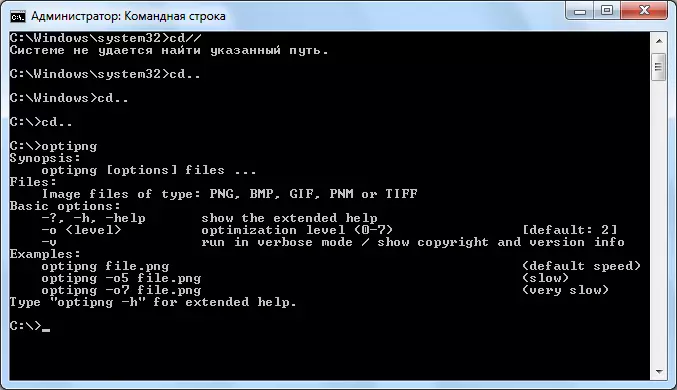
ເວີ່
ການປຽບທຽບຂອງໂປແກຼມ Optipng, ມີຈຸດປະສົງພຽງແຕ່ສໍາລັບການປຸງແຕ່ງເອກະສານໃນຮູບແບບ JPEG, ເຊິ່ງຍັງເຮັດວຽກຂອງ JPEGOPOTIM, ເຊິ່ງບໍ່ມີການໂຕ້ຕອບຮູບພາບ. ແຕ່ເຖິງວ່າຈະມີສິ່ງນີ້, ມັນໄດ້ຖືກພິຈາລະນາເປັນຫນຶ່ງໃນສ່ວນປະກອບທີ່ດີທີ່ສຸດຂອງຮູບ JPEG ແລະຄວາມໄວໃນການເຮັດວຽກກັບພວກມັນ. ແຕ່ວ່າ, ບໍ່ຄືກັບ Etgipng, ຄໍາຮ້ອງສະຫມັກນີ້ບໍ່ມີຄວາມສາມາດປ່ຽນຮູບພາບຂອງຮູບແບບອື່ນໆເຂົ້າໃນຮູບແບບທີ່ມັນມີຄວາມຊ່ຽວຊານສູງກວ່າເກົ່າ.
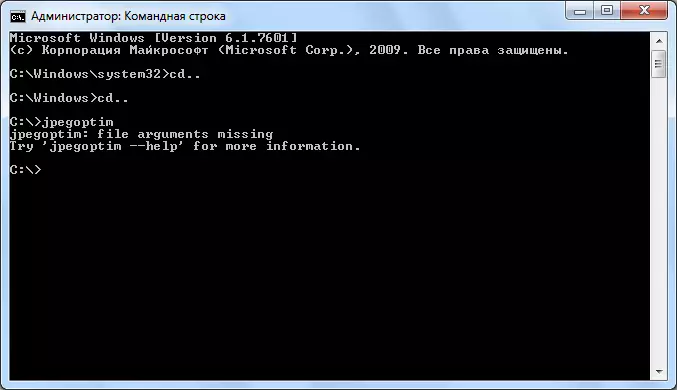
fileoptimizer.
ກົງກັນຂ້າມກັບໂປແກມທີ່ຜ່ານມາ, Fileoptimizer ບໍ່ໄດ້ສຸມໃສ່ຄວາມສົນໃຈຂອງມັນຢູ່ບ່ອນເຮັດວຽກເທົ່ານັ້ນກັບຫນຶ່ງຊະນິດ. ຍິ່ງໄປກວ່ານັ້ນ, ມັນສາມາດບີບອັດໄດ້ບໍ່ພຽງແຕ່ຮູບພາບ, ແຕ່ຍັງມີວິດີໂອ, ສຽງ, ເອກະສານ, ເອກະສານແລະອື່ນໆ. ບັນຊີລາຍຊື່ຂອງຮູບແບບຕ່າງໆທີ່ມີໄຟລ໌ທີ່ມີການຍື່ນເອກະສານ fileoptimizer ສາມາດເພີ່ມປະສິດທິພາບ, ທໍາລາຍພຽງແຕ່ປະທັບໃຈ. ແຕ່ເຖິງວ່າຈະມີ "ຄວາມສັບສົນ" ຂອງມັນ, ໂຄງການແມ່ນງ່າຍທີ່ຈະໃຊ້. ໃນເວລາດຽວກັນ, ມັນຄວນຈະໄດ້ຮັບຍົກໃຫ້ເຫັນວ່າມັນແມ່ນໂອກາດທີ່ຂ້ອນຂ້າງອ່ອນແອໃນການເຮັດວຽກກັບຮູບແບບຮູບແບບຂອງຮູບພາບຂອງວິທະຍາໄລ. ຍົກຕົວຢ່າງ, ບໍ່ຄືກັບການຕັດສິນໃຈສ່ວນໃຫຍ່ໃນການບີບອັດຮູບພາບ, ແມ່ນແຕ່ການດັດແກ້ຮູບພາບຂອງຮູບພາບບໍ່ສາມາດປະຕິບັດໄດ້.
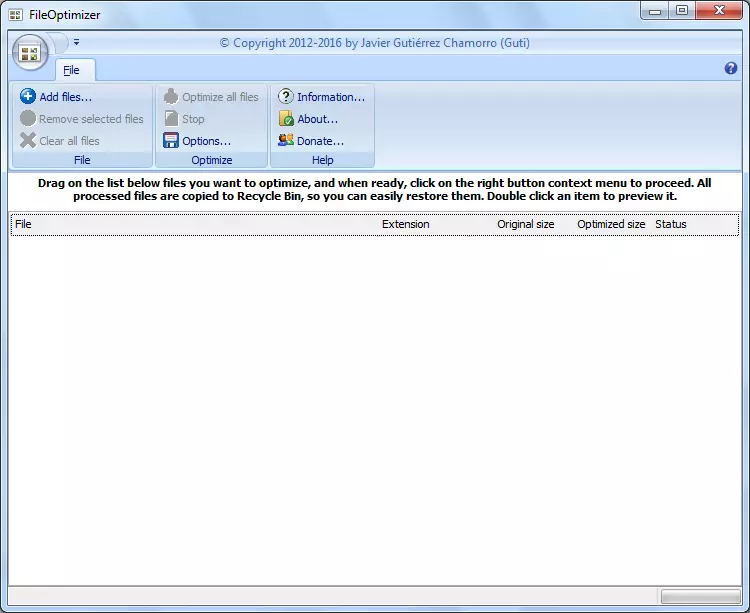
ຜູ້ເບິ່ງຮູບພາບ Faststone.
ກົງກັນຂ້າມກັບຜູ້ທີ່ຜ່ານມາ, ຜູ້ເບິ່ງຮູບພາບ Fastestone ແມ່ນພຽງແຕ່ວິທີແກ້ໄຂທີ່ສົມບູນແບບສໍາລັບການເຮັດວຽກກັບຮູບພາບ, ແລະການບີບອັດຂອງປະເພດຂອງປະເພດນີ້ແມ່ນຢູ່ໃນຫນ້າທີ່ຕົ້ນຕໍ. ໂຄງການແມ່ນ, ກ່ອນອື່ນຫມົດ, ຜູ້ເບິ່ງແລະບັນນາທິການທີ່ມີປະສິດທິພາບແລະບັນນາທິການຂອງຮູບທີ່ກໍາລັງເຮັດວຽກກັບຮູບແບບຮູບແບບກາຟິກຈໍານວນຫລວງຫລາຍ. ມັນຄວນຈະໄດ້ຮັບຍົກໃຫ້ເຫັນວ່າມັນບໍ່ມີເຫດຜົນເທົ່ານັ້ນທີ່ເປັນເຄື່ອງມືໃນການບີບອັດຮູບພາບ. ສິ່ງນີ້ໄດ້ຖືກອະທິບາຍໂດຍຄວາມຈິງທີ່ວ່າມັນມີນ້ໍາຫນັກຂອງຕົວເອງຂອງໂປແກມ Viewer Viewer Fastone ແມ່ນຂ້ອນຂ້າງໃຫຍ່, ແລະການຄວບຄຸມຂະບວນການບີບອັດແມ່ນສັບສົນໂດຍການເຮັດວຽກທີ່ຫນ້າສົນໃຈ.
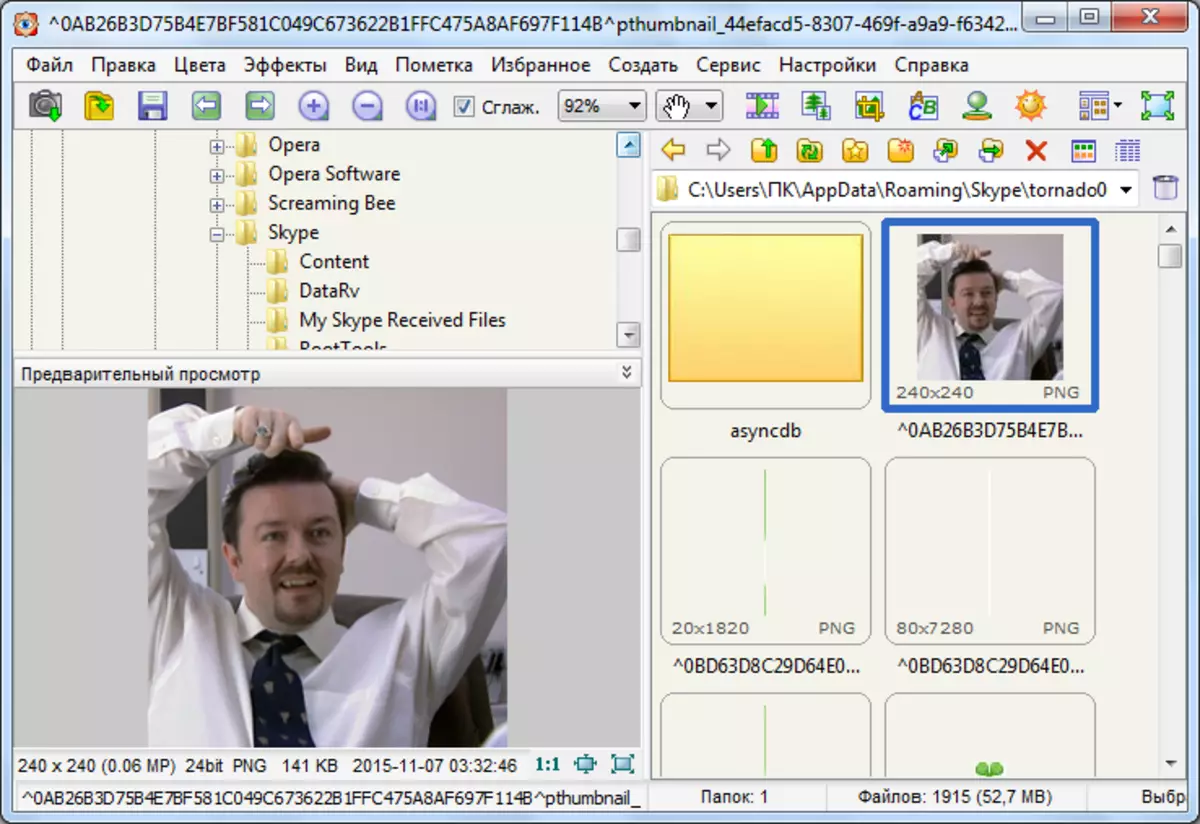
ດັ່ງທີ່ທ່ານສາມາດເຫັນໄດ້, ຫຼາຍໆໂຄງການສໍາລັບການບີບອັດແລະການເພີ່ມປະສິດທິພາບຂອງຮູບພາບແມ່ນຂ້ອນຂ້າງໃຫຍ່. ພວກເຂົາສາມາດຊ່ຽວຊານໃນຮູບແບບຮູບພາບແຍກຕ່າງຫາກ, ແລະຮັກສາຄວາມສາມາດໃນການເຮັດວຽກກັບຮູບພາບຕ່າງໆແລະແມ້ແຕ່ມີປະເພດຂໍ້ມູນທີ່ແຕກຕ່າງກັນ. ມັນສາມາດມີພຽງແຕ່ການເຮັດວຽກດຽວ - ການບີບອັດຂອງຮູບພາບ - ຫຼືໃຫ້ມີຫຼາຍຮູບແບບຫຼາຍ, ແລະການບີບອັດຂອງໄຟລ໌ອາດຈະຢູ່ໄກຈາກຫນ້າທີ່ຫຼັກຂອງພວກເຂົາ. ໂດຍທົ່ວໄປ, ຜູ້ໃຊ້ມີໂອກາດເລືອກເອົາຄໍາຮ້ອງສະຫມັກຢ່າງແນ່ນອນສໍາລັບການບີບອັດຮູບທີ່ພວກມັນເຫມາະສົມກວ່າ.
